「iPhoneで無料VPNを利用したい」
そんなときに候補にあがるのが筑波大学が提供するVPN Gateです。
VPN Gateは、筑波大学がグローバルな分散型公開VPN中継サーバーに関する知見を得ることを目的に提供しています。
学術的な研究を目的としていることから利用料はかからず、ユーザー登録も不要。
筑波大学「VPN Gate」を活用すれば、海外から日本版AmazonプライムやTverなどを利用できるようになって便利です。
Amazonプライムビデオにルパン三世PART.4が配信開始されてたので、ラウンジで鑑賞。
— ΤαΚα (@taka_casper3) September 8, 2018
VPNで日本のサーバーを経由すれば海外からでも普通に見られて便利。
iPhoneだと「VPN Gate」と「OpenVPN」アプリを使って設定するのが便利。#Amazonプライムビデオ#海外#VPN pic.twitter.com/WyP9EljV2j
この記事では、筑波大学の無料VPNサービス「VPN Gate」をiPhoneに設定・使い方を解説していきます。
\ブラックフライデー開催中!最大69%割引+3ヶ月無料/
目次
iPhoneの筑波大学「VPN Gate」の設定方法は2通り
iPhoneの筑波大学「VPN Gate」の設定方法は2通りです。
設定方法は「L2TP/IPsec」と「OpenVPN」のどちらを選択するかで変わってきます。
それぞれの違いは、次のとおりです。
| L2TP/IPsec | OpenVPN | |
|---|---|---|
| VPN伝送プロトコル | IPsec | TCP、UDP |
| 通信速度 | 高速 | 低速 |
| 設定方法 | 簡単 | 普通 |
| 必要アプリ | なし | OpenVPN Connect |
| HTTPプロキシ | ー | ◯ |
| SOCKSプロキシ | ー | ◯ |
大きな違いは、VPNの設定時に「アプリをインストールする必要があるかどうか」です。
VPNプロトコルとは、コンピューターとVPNサーバーとの通信を行うときのルールのことですが、どちらを選んでも同じようにVPN接続可能です。
どちらが良いか分からないときは、筑波大学が推奨している「L2TP/IPsec」で設定すればいいでしょう。
iPhoneの筑波大学「VPN Gate」の設定方法・使い方
ここからは、iPhoneの筑波大学「VPN Gate」の設定方法・使い方を解説していきます。
L2TP/IPsecの設定方法
iPhoneに筑波大学「VPN Gate」をL2TP/IPsecで設定する方法です。
専用アプリのインストールは必要ありません。
筑波大学のサイトからサーバ情報を入手する
『筑波大学 VPNサーバー一覧』に移動してからVPNサーバーを選びます。
確認すべき項目は「国・地域」「L2TP/IPsecのチェック」です。
基本的には、上の方に表示されているスコア(品質)が高いVPNサーバーを選択すれば良いでしょう。
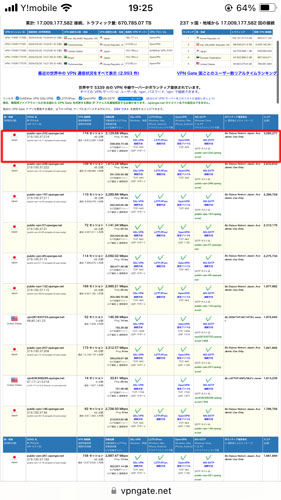
DDNS名をコピーする
DDNS名 IPアドレス(ISPホスト名)の項目にあるDDNS名「public-vpn-◯◯.opengw.net」をコピーします。
※その下に表示されているIPアドレスでも大丈夫です。

設定アプリの「一般」に移動する
iPhoneの設定アプリを起動してから「一般」をタップします。
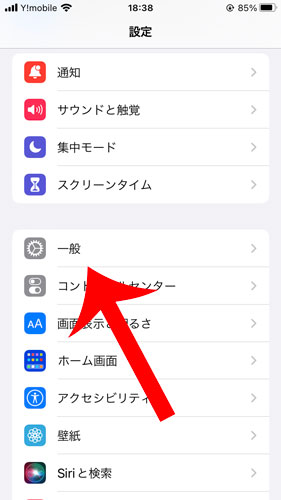
「VPNとデバイス管理」に移動する
一般が開いたら下までスクロールして「VPNとデバイス管理」をタップします。
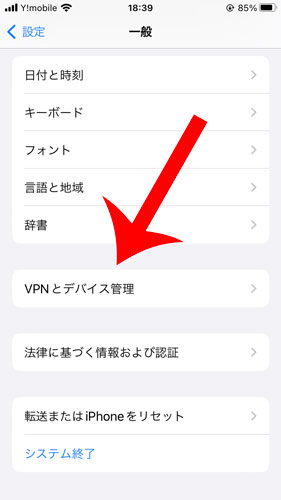
VPNの設定画面に移動する
「VPN」をタップします。
※VPNの構築・管理方法によっては「勤務先または学校のアカウントでサインインしてください」から設定可能です。
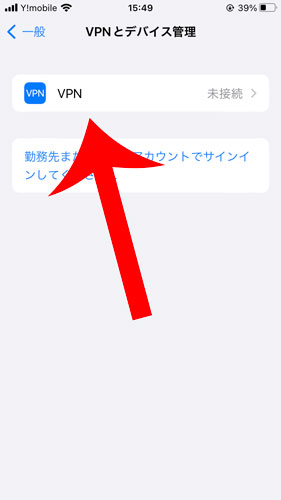
VPN構成を追加に移動する
「VPN構成を追加…」をタップします。
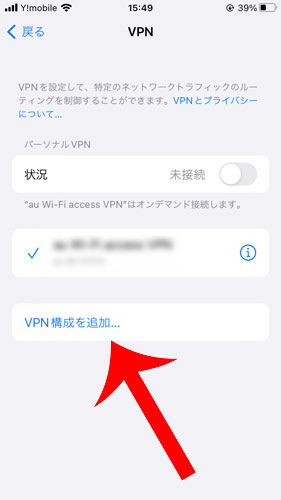
VPNの接続情報を入力する
VPN接続情報の入力画面が表示されます。
タイプを「L2TP」に変更してから「説明」「サーバ」「アカウント」「パスワード」「シークレット」を画像のように入力してから「完了」をタップします。
※サーバには、筑波大学 VPNサーバー一覧からコピーしたDDNS名を貼り付けます。
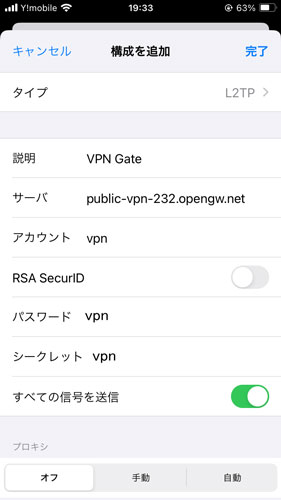
| タイプ | L2TP |
|---|---|
| 説明 | VPN Gate ※分かりやすい名前をつけます。 |
| サーバ | public-vpn-◯◯.opengw.net |
| アカウント | vpn |
| パスワード | vpn |
| シークレット | vpn |
VPN接続をオンにする
デバイスVPNでVPN Gateを選択してから「VPN状況」をオンにします。
VPN接続が完了すると上部のアンテナアイコンの隣に「VPN」が表示されます。
※VPNを切断する場合は、VPN状況をオフにします。
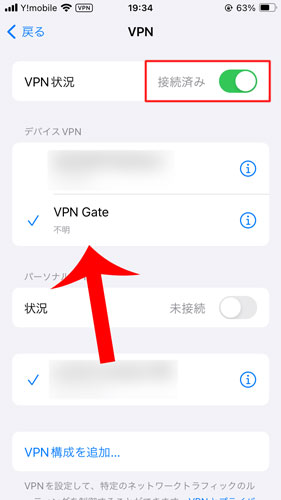
OpenVPNの設定方法
iPhoneに筑波大学「VPN Gate」をOpenVPNで設定する方法です。
OpenVPNによって開発されたApple公認のiOSアプリ「OpenVPN Connect」をインストールする必要があります。
OpenVPNアプリをインストールする
まずは、App Storeから「OpenVPN Connect」というアプリをインストールします。
筑波大学のサイトからサーバ情報を入手する
『筑波大学 VPNサーバー一覧』に移動してからVPNサーバーを選択します。
確認すべき項目は「国・地域」「OpenVPNのチェック」です。
基本的には、上の方に表示されているスコア(品質)が高いVPNサーバーを選択すれば良いでしょう。
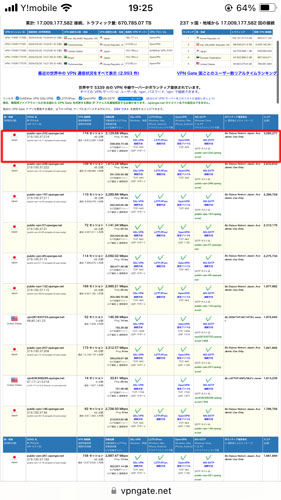
OpenVPN設定ファイルをタップする
選択したVPNサーバーの「OpenVPN」の項目にある「OpenVPN設定ファイル」をタップします。
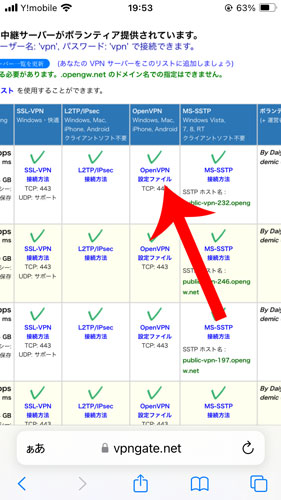
OpenVPN設定ファイルをダウンロードする
OpenVPN設定ファイルのダウンロードページに移動します。
OpenVPN 接続設定:public-vpn-◯◯.opengw.net(TCP◯◯)をタップしましょう。
※複数のファイルが表示されている場合は、どれを選んでも大丈夫です。
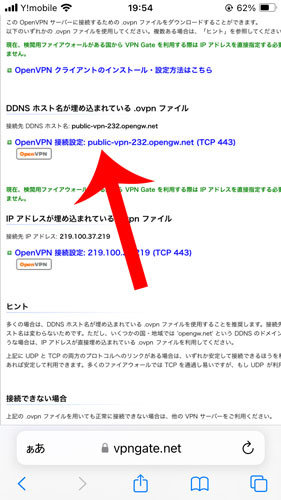
iPhoneのファイルを開く
iPhoneのファイルを開きます。
※ホーム画面を下にスワイプして表示されるSpotlight検索で「ファイル」と入力すると表示されます。
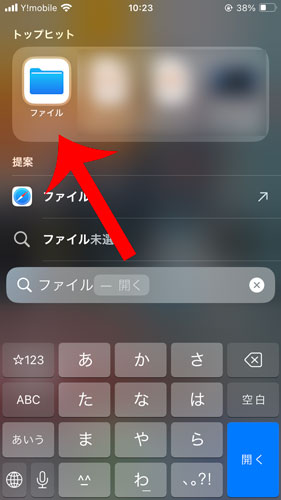
vpngateファイルを開く
先ほどダウンロードした「vpngate・・・」の名前のファイルをタップします。
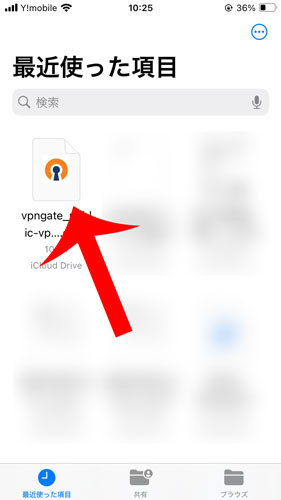
シェアボタンをタップする
左下に表示されているシェアボタンをタップします。
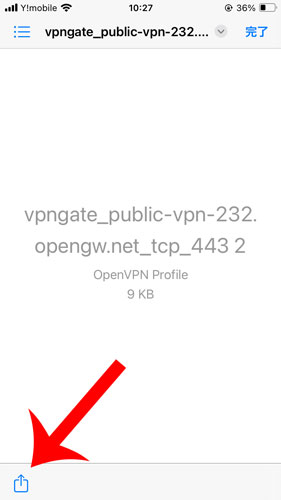
OpenVPNをタップする
シェアメニューが表示されるので「OpenVPN」をタップします。
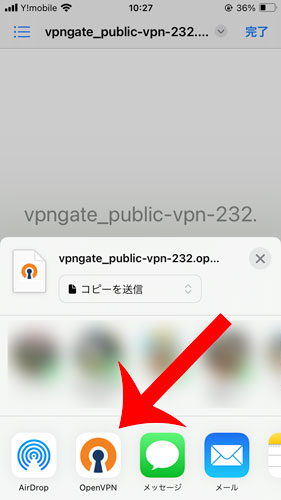
ADDをタップする
1new OpenVpn profiles are available for import(新しいOpenVPNプロファイルをインポートできるようになりました)というメッセージが表示されるので「ADD」をタップします。
※OpenVPN Inc. Data Collection,Use And Rentention(OpenVPN Inc.データ収集、使用、保持)に関する利用規約が表示されたら「AGREE」をタップします。
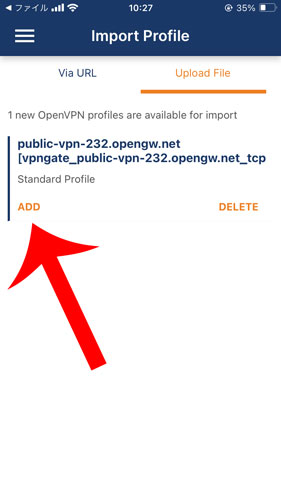
CONNECTをタップする
Profile NameとSever Hostname(locked)が表示されるので「CONNECT」をタップします。
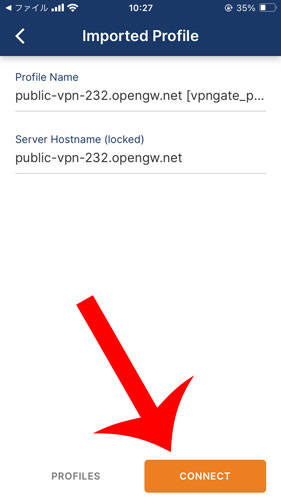
VPN構成の追加をする
“OpenVPNがVPN構成の追加を求めています”というメッセージが表示されるので「許可」をタップ。
続いて、iPhoneのパスワードを入力します。
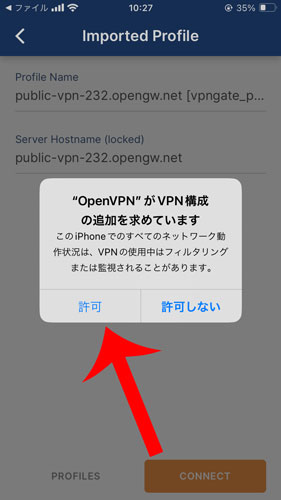
VPN接続を確認する
これで筑波大学のVPN GateによるVPN接続が完了しました。
VPN接続が完了すると上部のアンテナアイコンの隣に「VPN」が表示されます。
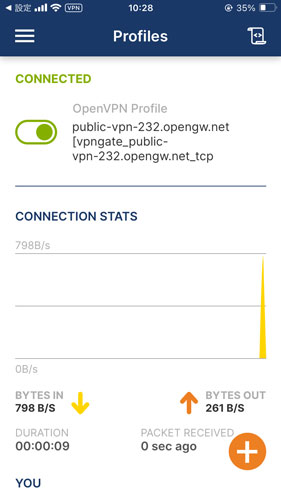
VPNを切断する
VPNを切断したい場合は「CONNECTED」をオフにします。
※Dissconnect VPNというメッセージが表示されたら「CONFIRM」をタップしましょう。
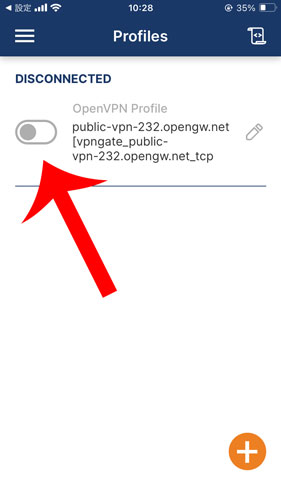
iPhoneで筑波大学「VPN Gate」が繋がらない・遅いときの原因

iPhoneで筑波大学「VPN Gate」が繋がらない場合は、設定方法を見直してみましょう。
VPN接続後に
- 著しく遅い
- 頻繁に途切れる
- エラーメッセージが表示される
といった場合は、選択したVPNサーバー(DDNS名、IPアドレス)が原因の可能性があります。
よくあるのは、VPNサーバーが運用を停止・終了していたり、処理能力以上のユーザーが集まっている。
また、Webサイト・サービス提供側が筑波大学「VPN Gate」によるアクセスをブロックしているケースです。
ネット上でも繋がらないといった報告が多数あります。
筑波大学のVPNが全く繋がらない😭中継サーバー一覧がまず開けない。やっぱり有料使わなくちゃダメなのか…( ´༎ຶㅂ༎ຶ`)
— dragonblue (@bluedragonmoon8) October 30, 2021
その場合は、筑波大学 VPNサーバー一覧から他のVPNサーバーに変更することで解決できる可能性があります。
ただ、根本的な解決を望むのであれば、有料VPNの利用を強くおすすめします。
ボランティアが無償で運用している
筑波大学の「VPN Gate」は、ボランティアが無償で運用しています。
そのため、コストと時間かけてVPNサーバーの性能を向上させる動機がありません。
また、正直なところボランティアの中には悪意のある者・ハッカーが混ざって個人情報を収集している可能性もあり、セキュリティ面でも大きな懸念があります。
通信速度が安定してセキュリティにも強いVPNサービスを望むのであれば、有料VPNを強くおすすめします。

有料VPNサービスであれば、専用アプリをインストールするだけで簡単に使い始めることが可能です。
VPNサーバーの切り替えも専用アプリから国・地域を選んで簡単に行えます。
おすすめの有料VPNサービス
ここからは、通信速度が安定して信頼性も高い日本語対応の有料VPNサービスをご紹介します。
世界シェア.No.1ならNordVPN
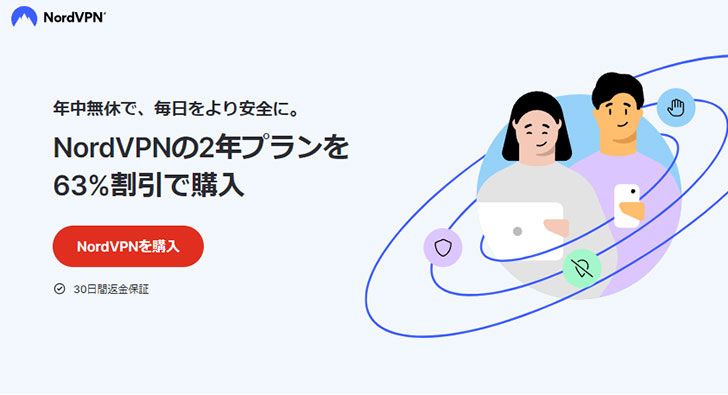
世界中で1,400万人以上のユーザーが利用する世界シェアNo.1のVPNサービスです。
アメリカの経済雑誌「Forbes(フォーブス)」や世界初のニュース雑誌「TIME(タイムズ)」、オンラインメディア「BuzzFeed(バズフィード)」などでも取り上げられています。
| 無料トライアル | 30日間の返金保証あり |
|---|---|
| 料金 | 1ヶ月プラン:1,936円/月 1年プラン:852円/月 2年プラン:668円/月 |
| 同時接続台数 | 10台 |
| 国とサーバー数 | 世界111ヶ国に6,300台以上 |
| ノーログポリシー | あり |
| カスタマーサポート | 24時間年中無休のチャットサポート |
| 公式サイト | https://nordvpn.com/ |
※記事執筆時点の価格です。為替や時期によって変動します。
通信速度は業界最速
NordVPNの通信速度は、業界最速です。
独立系ITセキュリティ機関「AV-TEST」が実施したテストでは、2位のVPNサービスと比較しても2倍のパフォーマンスという結果がでました。
VPNサーバーが多い
NordVPNは、世界111ヶ国に6,300台のVPNサーバーを設置しています。
VPNサーバーが多いことから一つがブロックされても他に切り替えて地域制限(ジオブロック)を回避できる可能性があります。
コスパの高さで選ぶならSurfshark(セーフシャーク)
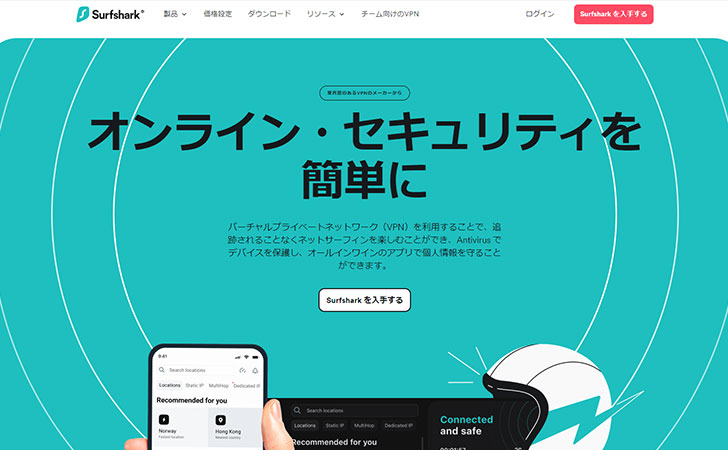
2018年にサービスを開始した急成長中の新興VPNサービスです。
すべてのVPNサーバーが1Gbps以上(最大10Gbps)の高速回線に接続されており、高品質と低価格を兼ね備えたコスパ抜群のサービスとなっています。
| 無料トライアル | 30日間の返金保証あり |
|---|---|
| 価格 | 1ヶ月プラン:2,539円/月 12ヶ月プラン:536円/月 24年プラン:390円/月 |
| 同時接続台数 | 無制限 |
| 国とサーバー数 | 世界100ヶ国に3,200台以上 |
| ノーログポリシー | あり |
| カスタマーサポート | 24時間年中無休のチャットサポート |
| 公式サイト | https://surfshark.com/ |
※記事執筆時点の価格です。為替や時期によって変動します。
料金が安い
Surfsharkは、他社と比べて料金が安いです。
24ヶ月プランでは、大幅な割引が適用されて1ヶ月あたり約390円で利用できます。
最安値プランでもVPNを制限なくフルで利用でき、広告やCookieポップアップブロッカー、個人情報の保護など各種機能も利用可能です。
同時接続台数は無制限
Surfsharkは、同時接続台数が無制限です。
1アカウントで家族全員のデバイス(パソコン、タブレット、スマホ、テレビなど)を保護できます。
もちろん、複数のデバイスを同時接続しても速度制限されることはありません。
国産VPNならMillenVPN
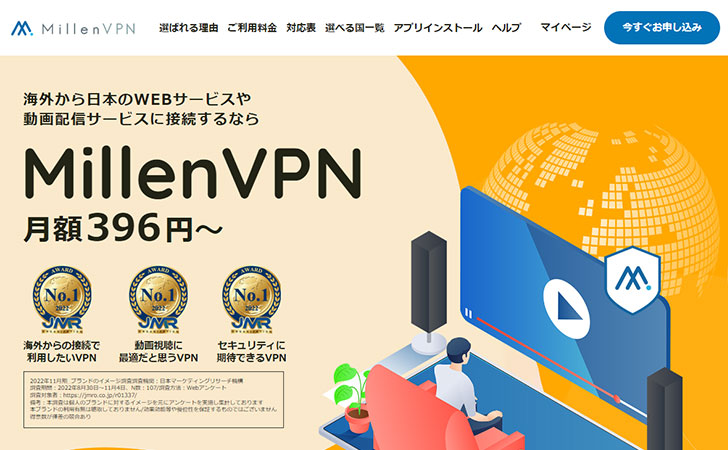
大阪に本社を置くアズポケットが提供する国産VPNサービスです。
レンタルサーバー「mixhost」の運営元として知られており、Android版のダウンロード数は1万件を突破しています。
| 無料トライアル | 30日間の返金保証あり ※1年プラン・2年プランのみ |
|---|---|
| 料金 | 1年プラン:594円/月 2年プラン:396円/月 7日プラン:638円 15日プラン:1,078円 30日プラン:1,738円 |
| 同時接続台数 | 10台 |
| 国とサーバー数 | 世界72ヶ国に1,300台 |
| ノーログポリシー | あり |
| カスタマーサポート | 平日10:00~18:00のチャットサポート ※夏季冬季休業 |
| 公式サイト | MillenVPN |
※記事執筆時点の価格です。為替や時期によって変動します。
料金プランが豊富
MillenVPMは、料金プランが豊富です。
1年プラン、2年プランの長期プランだけでなく、7日・15日・30日のワンタイムプランを選択できます。
自動更新がないシンプルな契約プランで短期利用も気軽にできます。
日本企業だから安心
MillenVPMは、完全日本語対応だから安心感があります。
海外のVPNサービスでも日本語対応はしていますが、翻訳機能の精度の問題で不自然な日本語が含まれているケースもあります。
マニュアル・ヘルプページも日本語で分かりやすくまとめられている点も安心できるポイントです。




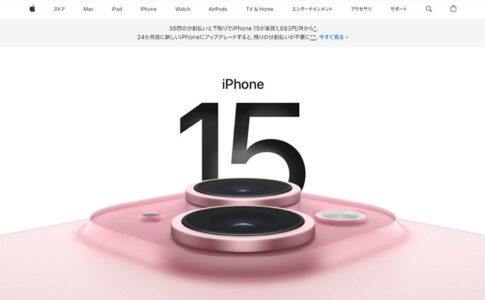


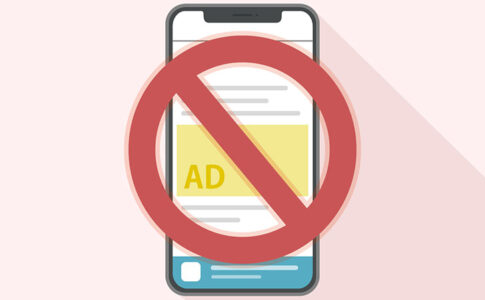

中国などVPN規制の厳しい国で利用する場合は、OpenVPNを利用すればVPNの利用を隠すことが可能です。